Περιγράφει τα βήματα για την ανάπτυξη ενός εικονικού SD-WAN Edge στο Azure Private MEC.
Για να αναπτύξετε ένα εικονικό SD-WAN Edge στο Azure Private MEC, ακολουθήστε τα παρακάτω βήματα:
Προϋποθέσεις
Ακολουθούν οι προϋποθέσεις για την ανάπτυξη ενός εικονικού
SD-WAN Edge στο Azure Private MEC:
- Ένας λογαριασμός Azure και στοιχεία σύνδεσης στην πύλη Azure.
- Εξοικείωση με τις έννοιες του εικονικού δικτύου Azure. (Για περισσότερες πληροφορίες, επισκεφτείτε τη διεύθυνση: https://docs.microsoft.com/en-us/azure/virtual-network/virtual-networks-overview)
- Όνομα κεντρικού υπολογιστή SD-WAN Orchestrator και λογαριασμός διαχειριστή για σύνδεση.
Διαδικασία
- Παράσχετε ένα SD-WAN Edge στο SD-WAN Orchestrator ως εξής:
- Συνδεθείτε στην εφαρμογή SD-WAN Orchestrator ως διαχειριστής με τα διαπιστευτήρια σύνδεσής σας.
- Μεταβείτε στην επιλογή Διαμόρφωση (Configure) > Edge και δημιουργήστε ένα Edge τύπου Εικονικό Edge (Virtual Edge).
- Κάντε κλικ στην επιλογή Νέο Edge (New Edge).
Εμφανίζεται το παράθυρο διαλόγου Παροχή νέου Edge (Provision New Edge).
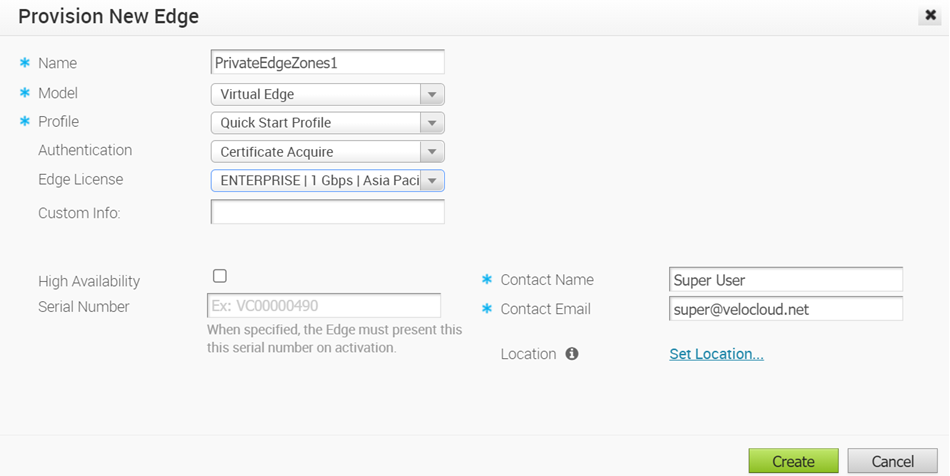
- Στο πλαίσιο κειμένου Όνομα (Name), εισαγάγετε ένα μοναδικό όνομα για το Edge.
- Από το αναπτυσσόμενο μενού Μοντέλο (Model), επιλέξτε Εικονικό Edge (Virtual Edge).
- Από το αναπτυσσόμενο μενού Προφίλ (Profile), επιλέξτε ένα προφίλ. Από προεπιλογή, είναι επιλεγμένο το Προφίλ γρήγορης έναρξης (Quick Start Profile).
- Από το αναπτυσσόμενο μενού Άδεια χρήσης Edge (Edge License), επιλέξτε μια άδεια χρήσης που έχει εκχωρηθεί στον λογαριασμό σας Orchestrator και κάντε κλικ στην επιλογή Δημιουργία (Create).
Το Edge παρέχεται και μπορείτε να βρείτε το κλειδί ενεργοποίησης στη σελίδα Επισκόπηση Edge (Edge Overview). Σημειώστε το κλειδί ενεργοποίησης και τη διεύθυνση URL του Orchestrator (για παράδειγμα, vcoxxx.xxxx.velocloud.net), για να το χρησιμοποιήσετε για την ανάπτυξη του Edge στο Azure Private MEC.
- Μεταβείτε στη σελίδα ρύθμισης συσκευής του εικονικού Edge και διαμορφώστε τις ρυθμίσεις της διασύνδεσης ως εξής:
- Αλλάξτε τη δυνατότητα διασύνδεσης των διασυνδέσεων GE1, GE2 και GE3 από Με μεταγωγή (Switched) σε Με δρομολόγηση (Routed).
- Βεβαιωθείτε ότι οι ρυθμίσεις τύπου διεύθυνσης (DHCP ή Στατική) που έχουν διαμορφωθεί για τις διασυνδέσεις Edge στο SD-WAN Orchestrator αντιστοιχούν στη διαμόρφωση των διασυνδέσεων στην πλευρά Azure.
- Κάντε κλικ στην επιλογή Αποθήκευση αλλαγών (Save Changes).
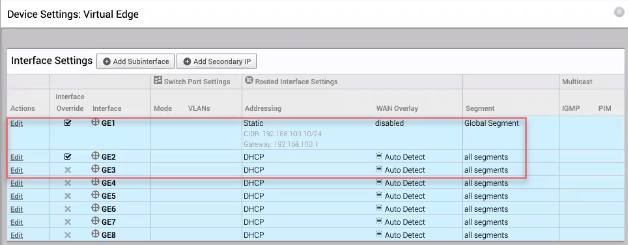 Σημείωση: Πρέπει να διαμορφώσετε τις διασυνδέσεις Edge πριν από την ενεργοποίηση του Edge. Εάν παραλείψετε αυτό το βήμα, το εικονικό Edge ενεργοποιείται αλλά μεταβαίνει εκτός σύνδεσης λίγα λεπτά αργότερα.
Σημείωση: Πρέπει να διαμορφώσετε τις διασυνδέσεις Edge πριν από την ενεργοποίηση του Edge. Εάν παραλείψετε αυτό το βήμα, το εικονικό Edge ενεργοποιείται αλλά μεταβαίνει εκτός σύνδεσης λίγα λεπτά αργότερα.
- Συνδεθείτε στην πύλη Azure και δημιουργήστε μια παρουσία εφαρμογής τύπου «VMware SD-WAN στο Azure Private MEC» ως εξής:
- Αναζητήστε την εφαρμογή VMware SD-WAN στο Azure Private MEC και, στη συνέχεια, κάντε κλικ στην επιλογή Δημιουργία (Create).
Εμφανίζεται η σελίδα Δημιουργία VMware SD-WAN στο Azure Private MEC (Create VMware SD-WAN on Azure private MEC).
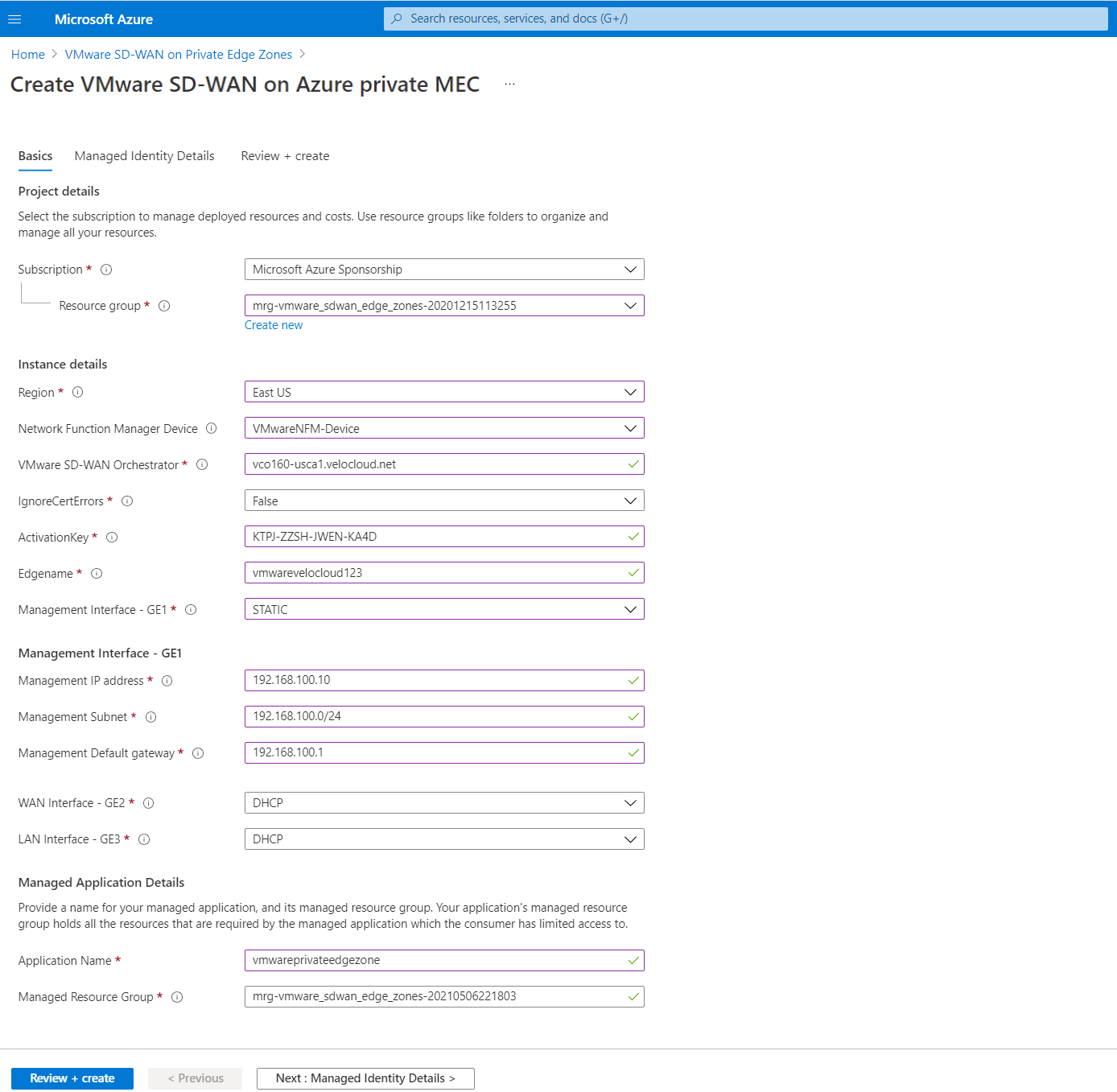
- Στην καρτέλα Βασικά στοιχεία (Basics), διαμορφώστε τις λεπτομέρειες του έργου, της παρουσίας και της διαχειριζόμενης εφαρμογής ως εξής:
- Από το αναπτυσσόμενο μενού Συνδρομή (Subscription), επιλέξτε τη συνδρομή σας Microsoft Azure.
- Από το αναπτυσσόμενο μενού Ομάδα πόρων (Resource group), επιλέξτε μια ομάδα πόρων για να οργανώσετε και να διαχειριστείτε όλους τους πόρους σας. Μπορείτε επίσης να δημιουργήσετε μια νέα ομάδα πόρων κάνοντας κλικ στην επιλογή Δημιουργία νέας (Create new). Για περισσότερες πληροφορίες, ανατρέξτε στο θέμα Δημιουργία ομάδας πόρων στον Οδηγό διαχείρισης SD-WAN που δημοσιεύθηκε στο https://docs.vmware.com/gr/VMware-SD-WAN/index.html.
- Διαμορφώστε τις ακόλουθες λεπτομέρειες παρουσίας:
Πεδίο Περιγραφή Περιοχή (Region) Επιλέξτε μια τοποθεσία για την ομάδα πόρων σας. Προς το παρόν, η τοποθεσία περιορίζεται στις Ανατολικές ΗΠΑ και τη Δυτική Ευρώπη. Συσκευή διαχείρισης λειτουργιών δικτύου (Network Function Manager Device) Επιλέξτε το Azure Stack Edge (ASE) που έχετε καταχωρήσει στην πύλη Azure. Θα εμφανιστούν όλα τα ASE που έχουν καταχωρηθεί στη συνδρομή σας. VMware SD-WAN Orchestrator Η διεύθυνση URL SD-WAN Orchestrator. Για παράδειγμα, vcoxxx.xxxx.velocloud.net. Μπορείτε να λάβετε τη διεύθυνση URL του Orchestrator από τη γραμμή διευθύνσεων της πύλης Orchestrator.IgnoreCertErrors Ορίστε την τιμή σε Falseκαθώς θα χρησιμοποιήσετε τη διεύθυνση IP του Orchestrator.ActivationKey Το κλειδί ενεργοποίησης για την ενεργοποίηση του παρεχόμενου Edge. Μπορείτε να λάβετε το κλειδί ενεργοποίησης από τη σελίδα Επισκόπηση Edge (Edge Overview) στην πύλη Orchestrator. Edgename Εισαγάγετε ένα έγκυρο όνομα για το SD-WAN Edge. Διασύνδεση διαχείρισης – GE1 (Management Interface – GE1) Η διασύνδεση διαχείρισης του SD-WAN Edge. Μπορείτε να επιλέξετε DHCP ή Στατική (Static) για τον τύπο διεύθυνσης που θα χρησιμοποιηθεί για τη διασύνδεση. Σημείωση: Βεβαιωθείτε ότι οι ρυθμίσεις τύπου διεύθυνσης (DHCP ή Στατική) που έχουν διαμορφωθεί για τις διασυνδέσεις Edge στο SD-WAN Orchestrator αντιστοιχούν στη διαμόρφωση των διασυνδέσεων στην πλευρά Azure.Διασύνδεση WAN – GE2 (WAN Interface – GE2) Η διασύνδεση WAN του SD-WAN Edge. Μπορείτε να επιλέξετε DHCP ή Στατική (Static) για τον τύπο διεύθυνσης που θα χρησιμοποιηθεί για τη διασύνδεση. Διασύνδεση LAN – GE3 (LAN Interface – GE3) Η διασύνδεση LAN του SD-WAN Edge. Μπορείτε να επιλέξετε DHCP ή Στατική (Static) για τον τύπο διεύθυνσης που θα χρησιμοποιηθεί για τη διασύνδεση. - Στην περιοχή Λεπτομέρειες διαχειριζόμενης εφαρμογής (Managed Application Details), εισαγάγετε ένα όνομα για τη διαχειριζόμενη εφαρμογή σας και τη διαχειριζόμενη ομάδα πόρων της.
- Στην καρτέλα Λεπτομέρειες διαχειριζόμενης ταυτότητας (Managed Identity Details), προσθέστε ταυτότητες που εκχωρούνται από τον χρήστη και έχουν πρόσβαση στο Azure Stack Edge το οποίο χρησιμοποιείται για την ανάπτυξη του SD-WAN Edges, κάνοντας κλικ στο κουμπί Προσθήκη (Add). Για περισσότερες πληροφορίες, ανατρέξτε στο θέμα Διαχείριση ταυτοτήτων που εκχωρούνται από τον χρήστη (Manage User-assigned Identities).
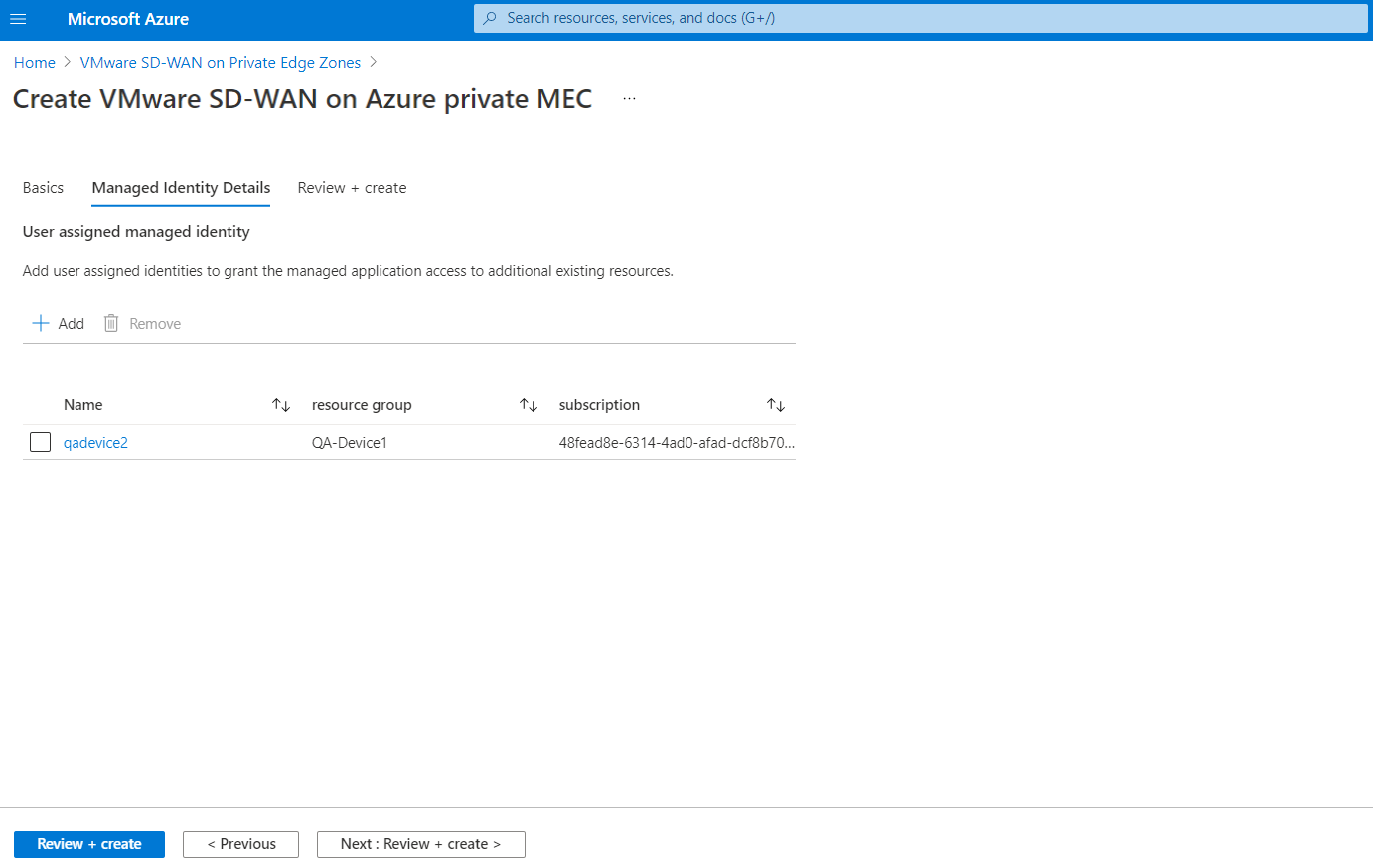
- Κάντε κλικ στην επιλογή Αναθεώρηση + Δημιουργία (Review + create).
- Ελέγξτε τις λεπτομέρειες του προϊόντος, συμφωνήστε με τους όρους και τις προϋποθέσεις και κάντε κλικ στην επιλογή Δημιουργία (Create).
Ενεργοποιείται η ανάπτυξη του SD-WAN Edge στο Azure Private MEC. Χρειάζονται 10 έως 15 λεπτά για να ολοκληρωθεί η ανάπτυξη. Μόλις ολοκληρωθεί με επιτυχία η ανάπτυξη του Edge στο Azure Private MEC, μπορείτε να προβάλετε την κατάσταση σύνδεσης του Edge στην πύλη Orchestrator από τη σελίδα Παρακολούθηση (Monitor)> Edges.
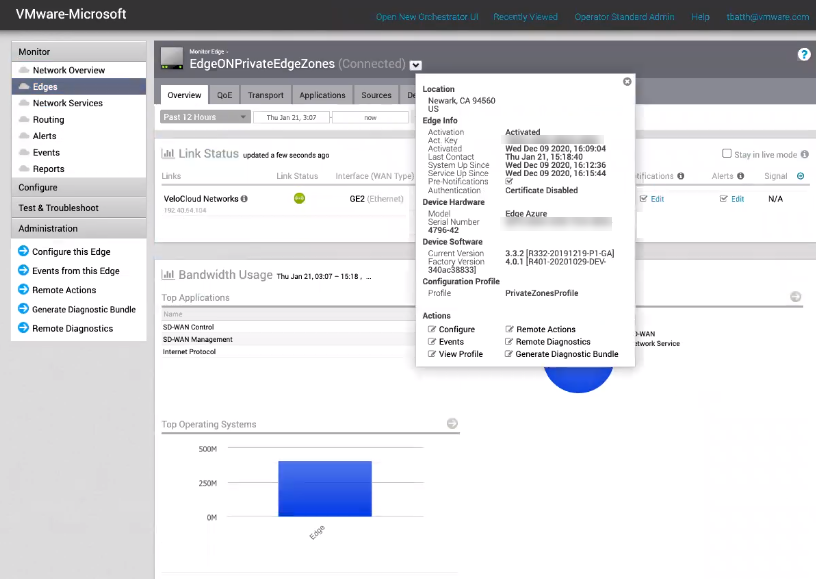
- Αναζητήστε την εφαρμογή VMware SD-WAN στο Azure Private MEC και, στη συνέχεια, κάντε κλικ στην επιλογή Δημιουργία (Create).